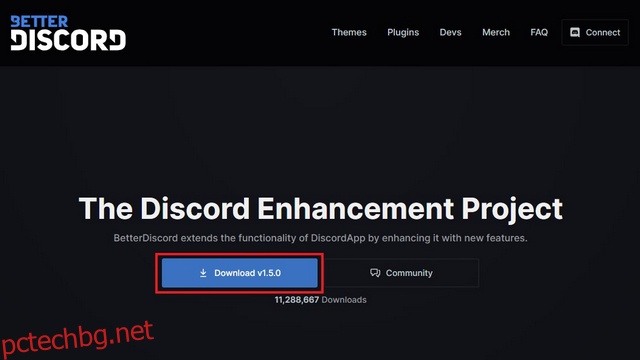Популярната услуга за чат Discord предлага на потребителите много функции, но поддръжката на персонализирани теми не е една от тях. Въпреки че Discord може да не желае да добави официално поддръжка на персонализирани теми, съществува добавка на трета страна, наречена BetterDiscord, която ви позволява да инсталирате теми в приложението за съобщения. В тази статия сме изложили подробно стъпките, които трябва да следвате, за да инсталирате теми на Discord.
Съдържание
Инсталиране на теми на Discord: Пълно ръководство (2022)
Забележка: Преди да продължим по-нататък, трябва да знаете, че BetterDiscord е добавка на трета страна и нарушава условията на Discord, като променя клиента. Но Discord не е предприел никакви действия срещу BetterDiscord или потребители, които го използват, за да променят клиента. Така че все още можете да го използвате за инсталиране на теми към момента на писане на тази статия. Въпреки това бихме искали да ви предупредим, че докато добавката може да е безопасна, темите на трети страни могат да представляват риск за сигурността на потребителите. Така че продължете с повишено внимание и избягвайте изтеглянето на теми от неизвестни източници.
Изтеглете и инсталирайте добавката BetterDiscord
1. Посетете уебсайта на BetterDiscord (посещение) и изтеглете инсталационната програма на BetterDiscord, като щракнете върху синия бутон „Изтегляне“.
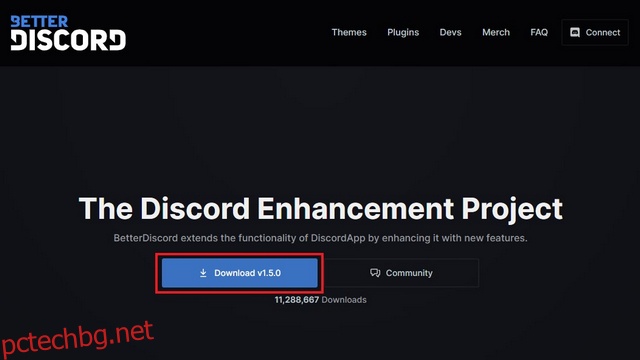
2. Когато отворите изтегления инсталационен файл, ще видите подкана за лицензионно споразумение. Поставете отметка в квадратчето „Приемам лицензионното споразумение“ и щракнете върху „Напред“, за да продължите по-нататък.
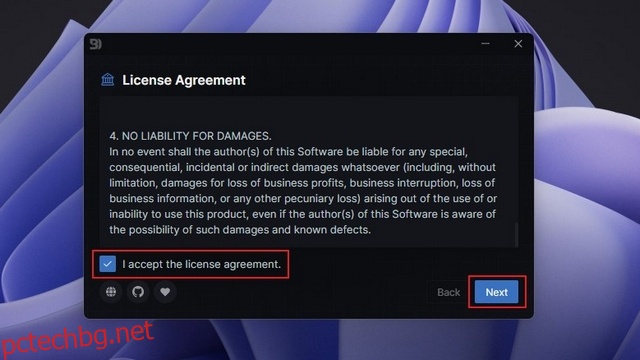
3. От интерфейса за избор на действия изберете „Инсталиране на BetterDiscord“ и щракнете върху „Напред“, за да отидете на следващия екран.
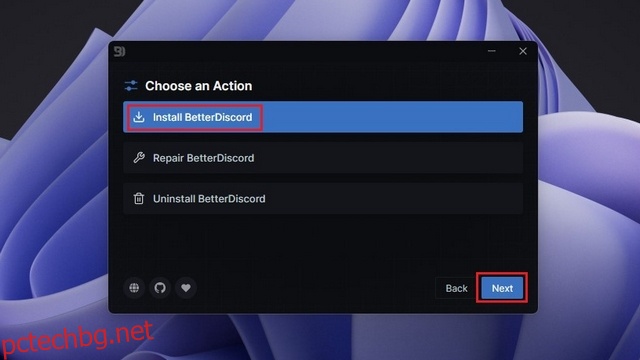
4. Сега трябва да посочите версията на Discord, на която искате да инсталирате BetterDiscord. Ако имате стабилната версия на Discord, можете да изберете първата опция и да кликнете върху бутона „Инсталиране“. Но тези, които използват публичния тест на Discord или Canary, трябва да изберат тези опции вместо това.
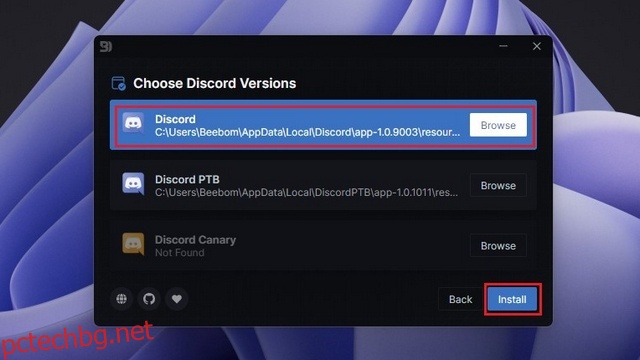
Discord ще се рестартира автоматично след завършване на процеса на инсталиране. Вече можете да започнете да прилагате теми с помощта на BetterDiscord. Проверете следващия раздел за инструкции за прилагане на теми в Discord.
Инсталирайте теми на Discord с помощта на BetterDiscord
1. Отворете Discord и щракнете върху иконата на зъбно колело за настройки в долния ляв ъгъл на екрана, за да получите достъп до настройките на BetterDiscord.
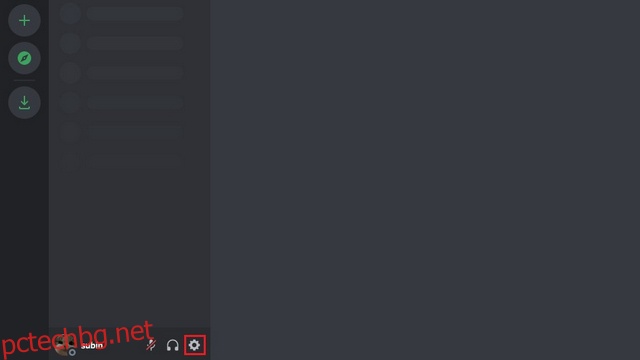
2. Сега кликнете върху „Теми“ от лявата странична лента под новата секция „BetterDiscord“.
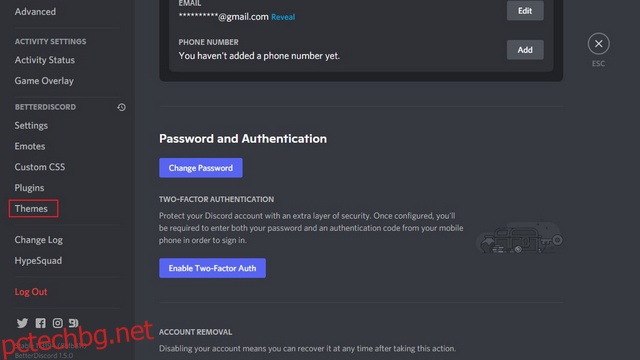
3. След това трябва да щракнете върху бутона „Отваряне на папката с теми“, за да отворите папката с теми на BetterDiscord на вашия компютър. Тази папка е мястото, където трябва да поставите вашите теми на Discord.
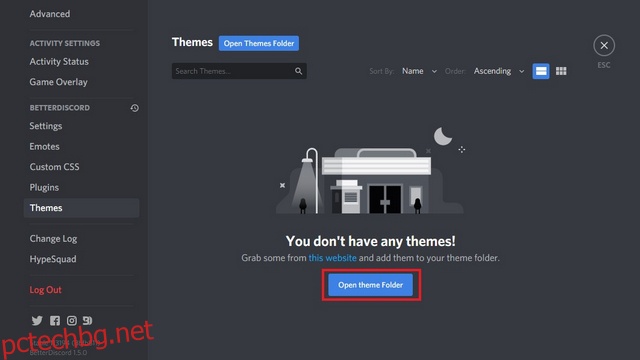
4. Когато се отвори основната папка на темата, трябва да преместите своите теми на BetterDiscord там. Темите на BetterDiscord са във формат .CSS и точният път до папката с теми е както следва:
C:Users<username>AppDataRoamingBetterDiscordthemes
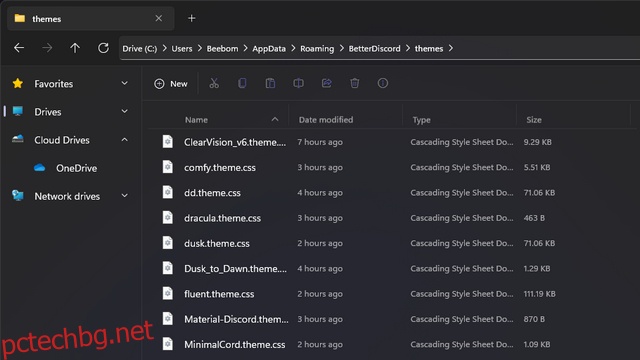
5. Темите, които преместите в папката с теми, ще се покажат в секцията теми на BetterDiscord в приложението. За да го активирате, всичко, което трябва да направите, е да включите превключвателя до името на темата.
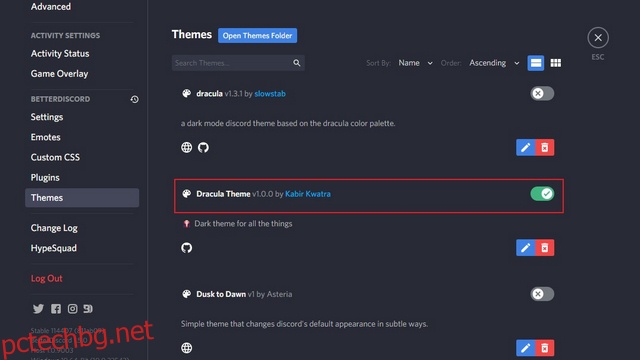
6. По същия начин можете да деактивирате превключвателя, за да се върнете към темата по подразбиране в Discord.
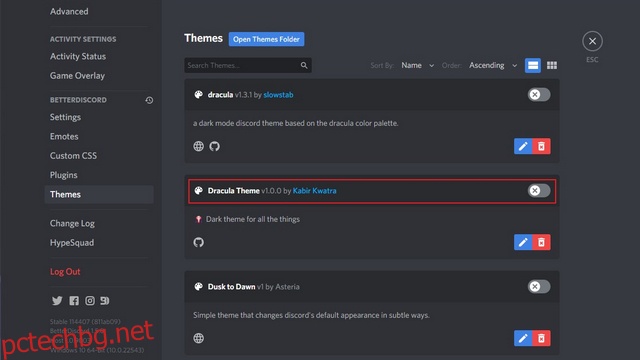
Как да деинсталирате теми на Discord
1. За да деинсталирате или премахнете тема на Discord, трябва да щракнете върху червената икона на кошче под превключвателя на темата.
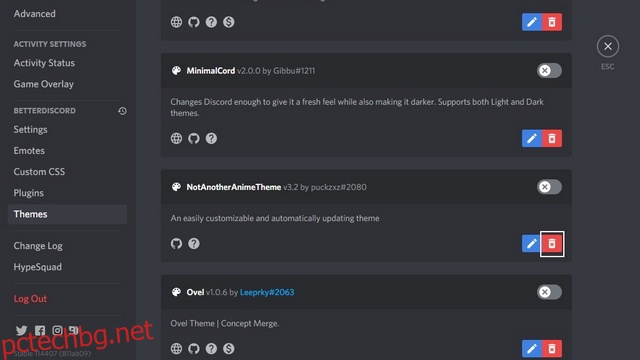
2. Когато се появи подкана за потвърждение, щракнете върху „Изтриване“, за да деинсталирате темата.
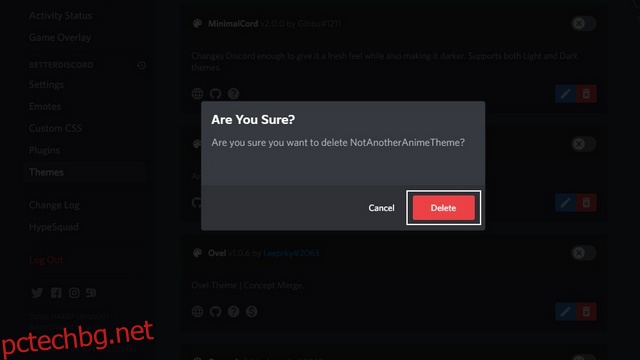
Деинсталирайте BetterDiscord от приложението Discord
В случай, че вече не се интересувате от използването на BetterDiscord, ето как да го деинсталирате.
1. За да започнете, отворете инсталационната програма на BetterDiscord, която сте изтеглили в първата стъпка, и приемете лицензионното споразумение.
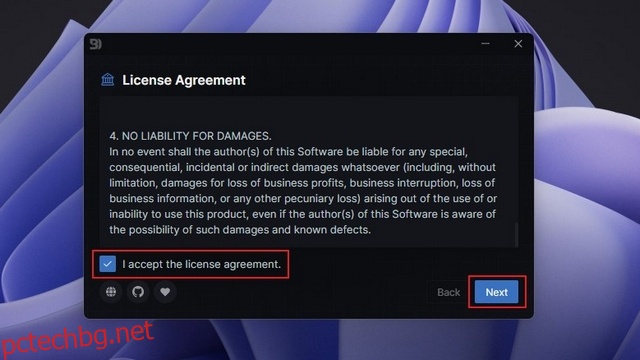
2. От следващия екран изберете “Деинсталиране на BetterDiscord” и щракнете върху “Напред”.
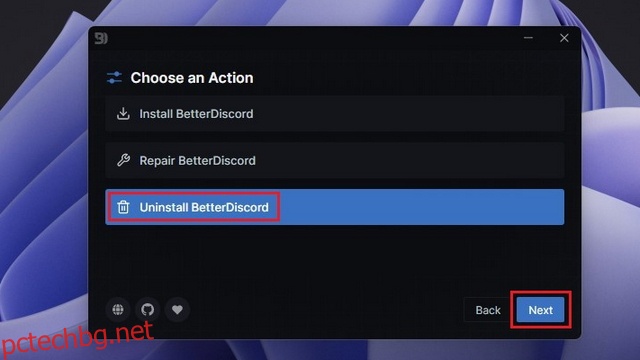
3. Тук изберете версията на Discord, на която сте инсталирали BetterDiscord (първата опция за повечето потребители) и щракнете върху „Деинсталиране“, за да премахнете добавката от вашето приложение Discord. Вече можете да започнете да използвате Discord без никакви модификации и с тема по подразбиране, както преди.
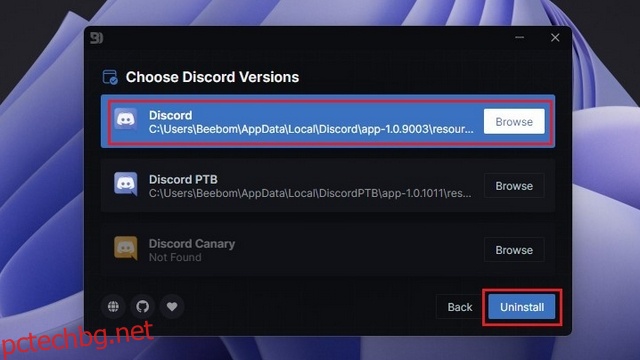
Най-добрите теми на Discord, които трябва да опитате
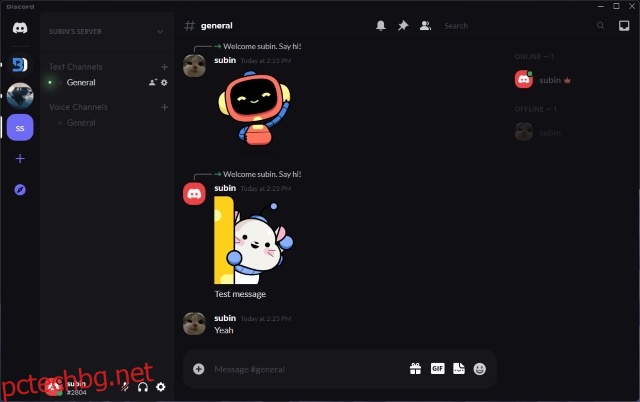
Сега, когато знаете как да инсталирате и прилагате теми в Discord, може да търсите вдъхновения за темата. Е, ние сме ви покрили. Имаме специална статия за най-добрите теми на Discord за BetterDiscord, която можете да разгледате, за да преразгледате изживяването си в Discord.
често задавани въпроси
Въпрос: Как да инсталирам теми на Discord?
Можете да инсталирате теми в Discord, след като инсталирате добавката BetterDiscord. Предлага се безплатно за Windows, Mac и Linux.
В: Безопасен ли е Better Discord?
BetterDiscord нарушава условията на Discord. Въпреки това, Discord обикновено не забранява потребителите, които използват BetterDiscord, за да персонализират своето приложение Discord, поне към момента на писане на тази статия.
Въпрос: Как да премахнете теми на Discord?
Можете да щракнете върху бутона „Деинсталиране“ под настройките на темата на BetterDiscord, за да премахнете тема на Discord от приложението. Като алтернатива можете също да изберете да деактивирате превключвателя, за да премахнете временно вашата тема на Discord.
Инсталирайте и използвайте теми в Discord
Така че можете да инсталирате теми в Discord с лекота. Благодарение на BetterDiscord вече не сте ограничени до набора от теми по подразбиране в Discord. С огромната поддържана от общността библиотека с теми, възможностите за персонализиране на вашия Discord са безкрайни. Ако търсите начин да подобрите изживяването си в Discord, надяваме се, че това ръководство ви е помогнало. За повече функции можете да помислите да се абонирате за Discord Nitro, след като преминете през всички най-добри функции на Discord Nitro от нашата свързана статия.